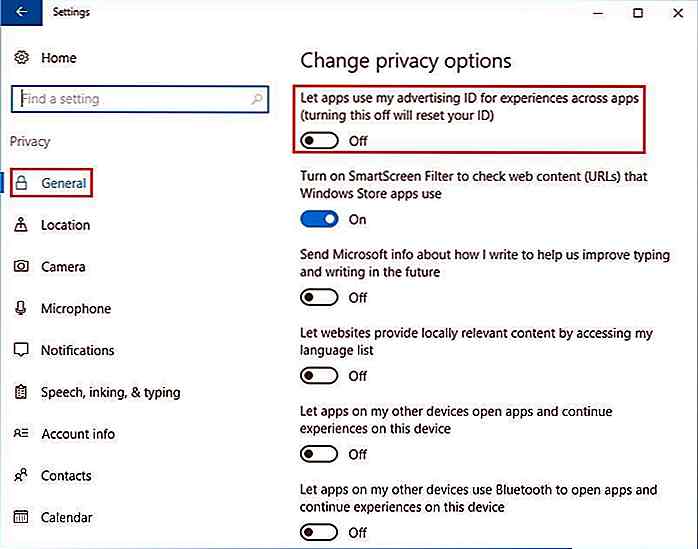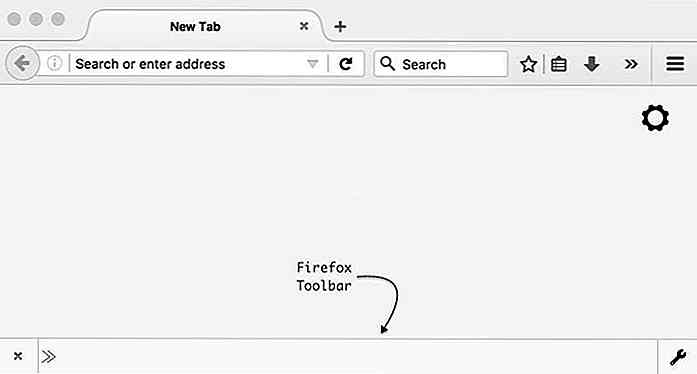it.hideout-lastation.com
it.hideout-lastation.com
10 caratteristiche di Viber che devi sapere [Android]
Come app di messaggistica, Viber si è evoluta parecchio da quando è stato lanciato nel 2010. Viber non ha solo le normali funzionalità di altre app di messaggistica, ma lo fa ancora di più con gli adesivi e le emoticon che consentono una maggiore personalizzazione . Attualmente, ci sono oltre 200 milioni di utenti Viber in oltre 193 paesi. 200 milioni di persone devono essere coinvolte in qualcosa, giusto?
Se sei interessato ad esplorare un'altra app di messaggistica per il tuo dispositivo Android, forse Viber in particolare, abbiamo solo la cosa giusta per te. Abbiamo messo insieme 10 suggerimenti e trucchi per le app Android Viber per mostrare quanto puoi fare con l'app. Con i nostri consigli e trucchi, ti ritroverai a diventare un utente esperto in poco tempo.
1. Abilitare le notifiche intelligenti
Per impostazione predefinita, continuerai a ricevere ogni singola notifica inviata dal tuo amico, anche se quella persona li ha inviati consecutivamente. Se trovi fastidioso e fastidioso, attiva la funzione Notifiche intelligenti per consentire a Viber di combinare questi messaggi in un'unica notifica . Per fare ciò segui questi passaggi.
- Entra nella chat room dove vuoi abilitare le notifiche intelligenti e scorri verso sinistra .
- Toccare su Smart Notifications per abilitarlo.
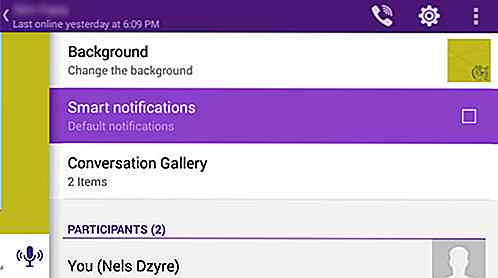
2. Passa rapidamente da una conversazione all'altra
Se hai un sacco di conversazioni in corso, probabilmente devi cambiare rapidamente tra le chat room . Invece di andare alla pagina principale dell'app ogni volta che vuoi cambiare chat, c'è un modo migliore per farlo. Dai un'occhiata al seguente consiglio.
- Accedi a qualsiasi chat room delle conversazioni precedenti e scorri verso destra sullo schermo del dispositivo.
- Qui puoi vedere tutte le chat room attive e puoi facilmente passare a una chat room differente toccando il tuo nome di chat amico / gruppo .
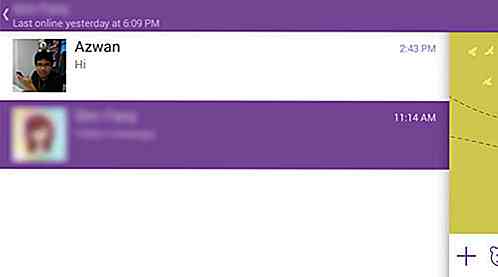
3. Blocca e sblocca i numeri dei contatti mobili su Viber
Se c'è qualcuno su Viber che preferiresti non averti contattato, puoi semplicemente aggiungerli alla block list. Quelli che sono nella tua lista di blocco non saranno in grado di avere una conversazione personale con te o di chiamarti usando Viber. Per bloccare e sbloccare il tuo contatto mobile, segui questi suggerimenti.
Blocca numero di cellulare :
- Inserisci la schermata di conversazione tra te e la persona che vuoi bloccare, scorri verso sinistra e tocca il Navicon in alto a destra.
- Scegli Blocca per bloccare quella persona.
Sblocco del numero di telefono cellulare :
- Nella pagina principale dell'app, tocca il Navicon in basso e vai su Impostazioni .
- Privacy > Elenco blocchi .
- Toccare Sblocca accanto al numero di telefono / Nome contatto .
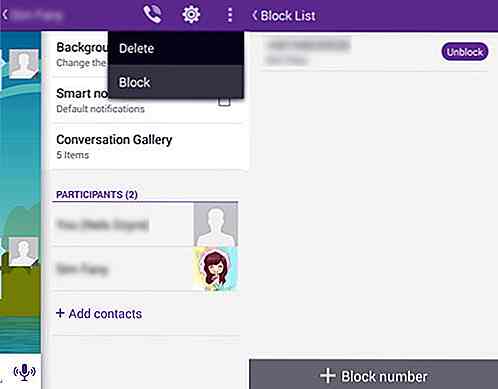
4. Nascondi stato visto e online
A volte, non vuoi davvero che le persone vedano quando sei "online" o se altri hanno visto il tuo messaggio. Puoi disabilitare queste funzionalità per darti un po 'più di privacy . Se desideri nascondere lo stato "Visto", segui questi passaggi.
- Nella pagina principale dell'app Viber, tocca Navicon e scegli Impostazioni .
- Tocca Privacy e deseleziona Invia stato 'Visto' .

Per nascondere lo stato "Online", dai un'occhiata qui sotto.
Nota : questa funzione può essere attivata / disattivata solo una volta ogni 24 ore.
- Vai alla pagina principale dell'app e tocca Navicon . Quindi, tocca Impostazioni .
- Qui, tocca Privacy e deseleziona Condividi stato 'Online' .
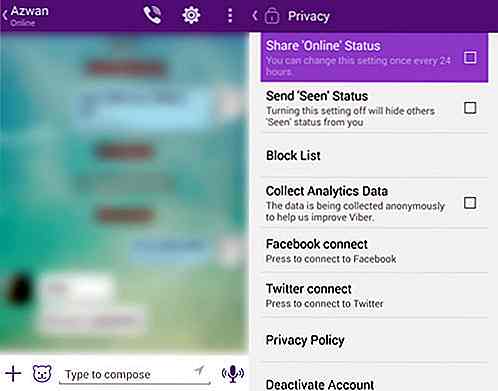
5. Disattiva le notifiche
C'è un certo momento della giornata in cui vuoi essere sicuro di non ricevere alcuna notifica da Viber, specialmente quando sei al lavoro . Bene, tutto ciò che devi fare è disattivare le notifiche dall'app Viber e sei a posto. Per sapere dove cercare le impostazioni, segui questi passaggi.
- Dalla pagina principale dell'app toccare su Navicon e selezionare Impostazioni .
- Tocca Notifiche e disattiva tutte le impostazioni relative alle notifiche come Mostra anteprima messaggio, Contatto unito a Viber, Nuovo messaggio popup e Schermo chiaro per i messaggi .
- In alternativa, puoi disattivare la notifica Viber utilizzando l'opzione Impostazioni Android accedendo all'app Impostazioni Android> App > Viber e deseleziona Mostra notifiche .
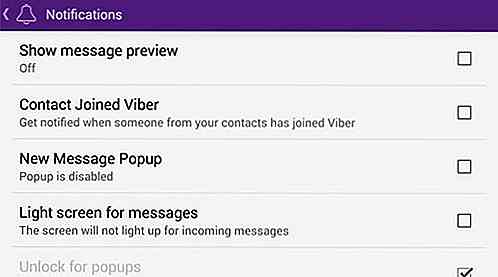
6. Spegni lo schermo luminoso per i messaggi
Se non ti piace avere lo schermo del tuo dispositivo Android acceso ogni volta che ricevi una nuova notifica Viber, puoi disabilitarla. In questo modo tutti i nuovi messaggi in arrivo non illumineranno più automaticamente lo schermo del dispositivo . Per disattivare la luce schermo per i messaggi, attenersi alla seguente procedura.
- Tocca il Navicon in basso a destra e vai su Impostazioni .
- Successivamente tocca Notifiche e deseleziona Schermata luminosa per i messaggi .
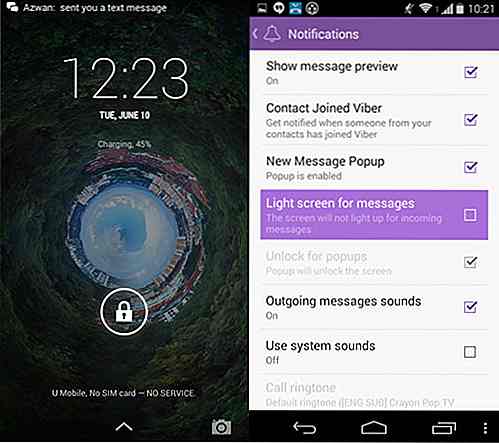
7. Elimina i messaggi in una conversazione
Se non desideri che determinati messaggi inviati da te o dai tuoi amici in una conversazione, possono effettivamente essere cancellati dalla chat . Ma questo funzionerà solo dal lato utente dove, qualunque messaggio che hai eliminato verrà eliminato solo sul tuo dispositivo, in quanto verrà comunque visualizzato sul dispositivo del tuo amico. Se sei ancora interessato a eliminare quei messaggi, ecco come.
- Entra in qualsiasi chat room e cerca i messaggi che vuoi eliminare .
- Tocca e tieni premuto sui messaggi e seleziona Elimina .
- In alternativa, puoi anche toccare il Navicon e scegliere Modifica messaggi .
- Quindi seleziona i messaggi che desideri eliminare e tocca l' icona del cestino in basso a destra.
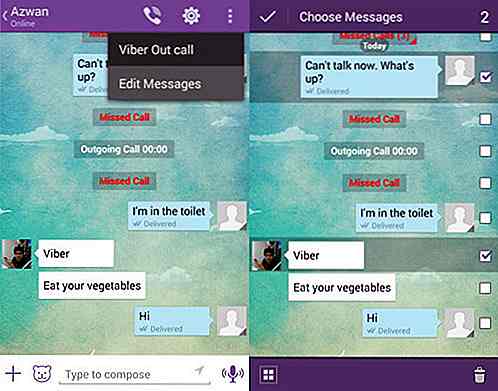
8. Modifica la politica di sospensione WiFi
Per impostazione predefinita, Viber manterrà sempre attivo il tuo WiFi sul tuo dispositivo per impedirti di andare offline . Se preferisci che segua il criterio di sospensione predefinito sul quale è impostato il tuo dispositivo, abbiamo i passaggi per te. Attenersi alla seguente procedura per modificare la politica di sospensione WiFi.
- Toccare Navicon nella pagina principale dell'app e andare su Impostazioni .
- Tocca Generale e quindi tocca i criteri di sospensione Wi-Fi .
- Quindi, tocca su Usa le impostazioni del dispositivo .
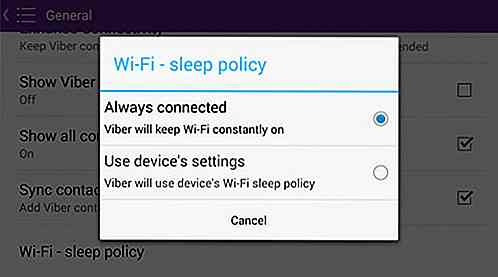
9. Doodle su qualsiasi foto
Sapevi che puoi scrivere su qualsiasi foto disponibile sul tuo dispositivo Android ? Sia che tu lo riceverai dai tuoi amici su Viber o se si tratti di un'istantanea scattata con la fotocamera dello smartphone, puoi comunque utilizzare la funzione Viber Doodle su quelle foto. Per scrivere su qualsiasi foto, segui questi passaggi.
- Tocca le foto che hai ricevuto sull'app Viber e tocca Navicon, quindi scegli Doodle su questa foto .
- Puoi giocare con le opzioni del pennello, gomma, colori o passare a una foto diversa nell'editor Doodle.
- Una volta terminato, tocca INVIA per inviare il tuo doodle a uno dei tuoi amici Viber.
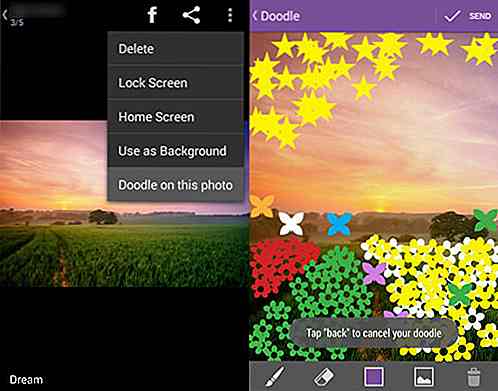
10. Galleria delle conversazioni di accesso
Quindi hai condiviso molte foto e video con i tuoi amici su Viber e ora vuoi cercare quelle foto e i video senza passare attraverso la cronologia chat . C'è una galleria di conversazione che ti consente di esaminare in modo specifico le foto e i video condivisi tra te e i tuoi amici. Per accedere alla Galleria conversazioni, seguire questi passaggi.
- Accedi a qualsiasi chat room in cui hai condiviso foto e video, quindi scorri verso il lato sinistro dello schermo.
- Scegli Galleria conversazioni, quindi scorri verso sinistra e destra per passare da foto a video.
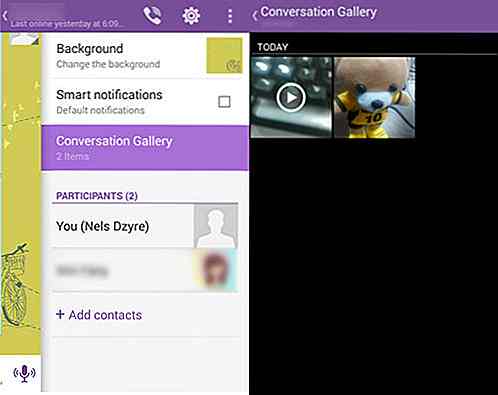
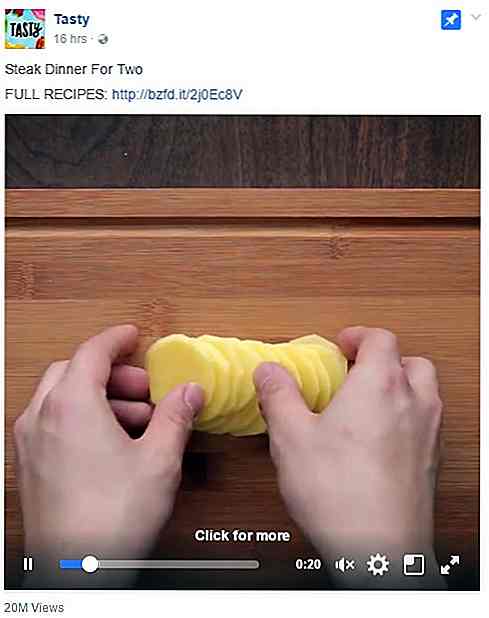
Facebook to roll Out "Mid-roll" annunci presto e condividerà le sue entrate con editori
Il servizio video di Facebook è pronto per fare il passo successivo, come le fonti del settore avrebbero riferito a Recode che il servizio di social media inizierà a testare un nuovo formato di annunci "mid-roll" per i video pubblicati su Facebook .Dal punto di vista dell'esecuzione, il formato di annunci "mid-roll" di Facebook consentirebbe agli editori di video di inserire annunci nei loro video clip che durano almeno 90 secondi .

Come mantenere i tuoi Bitcoin sicuri
Uno dei più grandi asset digitali, Bitcoin, ha una propria lista di storie di furti e violazioni. Con il suo valore fino a $ 2900 + quest'anno, è ovvio che tutti, compresi i cyber criminali, mostrano interesse per Bitcoin . O chiedendo a BTC in attacchi ransomware o saccheggiando i portafogli, gli hacker fanno del loro meglio per ottenere bitcoin .A
![20 modi creativi per annunciare la gravidanza [FOTO]](http://hideout-lastation.com/img/tech-design-tips/565/20-creative-ways-announce-pregnancy.jpg)